Pada kesempatan sebelumnya TOP GLOBAL SOLUTIONS sempat membahas bagaimana Cara Mengatasi “Your Computer Is Low On Memory” di Windows. Namun, jika sobat sudah mencoba cara pada artikel tersebut dan masih belum dapat mengatasinya, sobat bisa mengikuti cara keduanya yang ada dalam artikel kali ini.
Nah, pada kesempatan kali ini TOP GLOBAL SOLUTIONS akan memberitahukan kepada sobat sekalian, cara kedua mengenai bagaimana cara kita Mengatasi Your Computer Is Low On Memory di Windows Terbaru.
Silahkan sobat ikuti langkah - langkahnya di bawah ini.
Baca juga :
- Menampilkan Icon Baterai Windows Yang Hilang di Laptop
- Cara Mengunci Program di Windows
- Cara Activation Windows 10 Permanent 100% Work
- Cara Shutdown, Restart, Sleep & Lock Windows Tanpa Melalui Menu
- Cara Mengatasi Startup Windows Yang Lama
- Cara Sembunyikan File Rahasia (File Tertentu Dirubah Menjadi File Gambar)
- Cara Sembunyikan Partisi Drive Windows di PC atau Laptop
- Cara Mengunci Folder Windows di PC atau Laptop Dengan Mudah
- Cara Mematikan Windows Update Di Windows 10 Secara Permanen Ampuh
- Cara Mengganti Warna Folder di Windows Agar Terlihat Keren
Your Computer Is Low On Memory
Yang pertama, klik kanan pada Start, lalu pilih System.
Kemudian klik Advanced system settings, dan pada tab menu Advanced di Performance klik Settings, lalu pada menu Advanced pilih Change.
Setelah itu, pilih System managed size, lalu klik Set dan klik OK.
Jika muncul System Properties klik OK.
Setelah itu, OK semua tab dan akan muncul permintaan untuk restart, klik Restart Later.
Langkah selanjutnya, ketik edit group policy pada kolom pencaharian di sudut kiri bawah dan pilih Edit Group Policy.
Setelah itu, pilih Computer Configuration -> Administrative Templates -> System -> Troubleshooting and Diagnostics -> Windows Resource Exhaustion Detection and Resolution, lalu klik dua kali Configure Scenario Execution Level.
Selanjutnya, pilih Disabled dan klik OK.
Langkah terakhir Restart PC atau laptop sobat.
Untuk jelasnya, sobat dapat melihat pada video di bawah ini.
Mengatasi Your Computer Is Low On Memory di Windows
Demikian solusi sederhana bagaimana cara Mengatasi Your Computer Is Low On Memory di Windows Terbaru, semoga dapat bermanfaat bagi sobat sekalian dan SELAMAT MENCOBA.






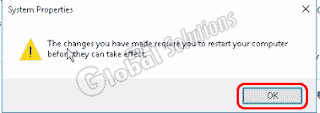
















No comments:
Write komentar